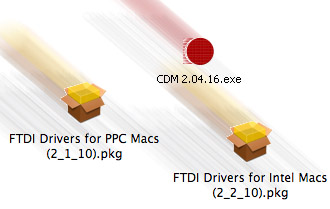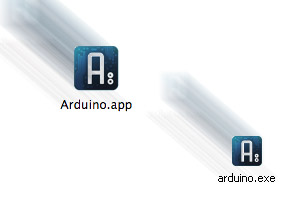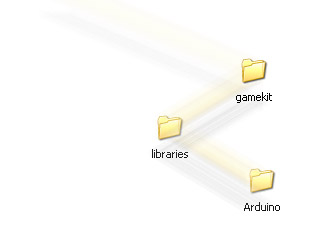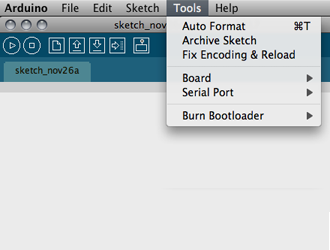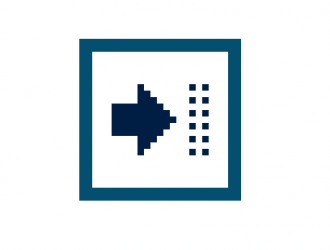Mit diesem Bausatz baust du dir deinen eigenen minimalistischen “Gameboy”! Auf der Basis einer LED Anzeige mit 35 Punkten und einem Microcontroller ist das “Mignon Game Kit” eine Computerspielkonsole, die an die ersten mobilen Games erinnert. Gleichzeitig bietet das kompakte Gerät eine universelle Plattform für eigene Computerspiele und andere Experimente. Beim Löten und Basteln werden erste Hemmschwellen im Umgang mit Mikroelektronik überwunden. Workshops und Anleitungen aus dem Internet eröffnen Fortgeschrittenen die Möglichkeit, auf der Basis des Bausatzes, selbst erfundene Spiele zusammen zu löten und zu programmieren.
Was kannst du mit dem “Mignon Game Kit” alles machen?
Du kannst es zusammenbauen, programmieren und deine Ergebnisse veröffentlichen. Zudem gibt es die Möglichkeit, über den “Extension Port” weitere Experimente im Bereich Elektronik und Programmierung zu starten.
“Mignon Game Kit”-Workshop auf dem CCC (Chaos Computer Club) Congress 2009
bcc – Berliner Congress Center
Alexanderstr. 11
10178 Berlin
Mo. 28.12.09
12:00 – 14:00 Uhr
Damit MigProg sich mit deinem Computer verbinden lässt, muss zuvor ein Treiber der Firma FTDI installiert werden.
Gehe auf die Arduino Homepage und lade dort unter “Download” die kostenlose Programmiersoftware “Arduino” auf den eigenen Computer. Es handelt sich dabei um ein sehr populäres Open-Source-Projekt, das alle Plattformen Linux, Mac und Windows unterstützt. Das Mignon Game Kit ist aktuell mit der Version Arduino 1.0.5 getestet. Die aktuelle Arduino Version funktioniert zur Zeit leider nicht mit dem Mignon Game Kit!
Ältere Versionen der Software befinden sich auf der Download-Seite unter “Previous IDE Versions”.
NRW Kultur Sekretariat: “So ist für April 2010 unter dem Titel “Next Level – die Kulturtechnik Gaming und ihre Spielarten” eine Konferenz zum Thema digitale Spiele und Kunst in Köln geplant: mit Blick auf kunst- und kulturwissenschaftliche Disziplinen ebenso wie auf Fragen der kulturellen Bildung und Aspekte der Kreativwirtschaft.”
Die Library (Bibliothek) enthält zahlreiche Befehle und Funktionen zum Programmieren des Game Kit, wie das Ansteuern der Bildpunkte auf dem Display oder das Abfragen der Taster. Außerdem gibt es eine Funktion zur Wiedergabe von Melodien. Lade die Game-Kit-Library von der “Mignon Game Kit”-Homepage und entpacke die Datei, so dass du den Ordner “gamekit” erhälst. Starte die Arduino Software und beende sie dann gleich wieder. Das Programm erstellt beim ersten Start einen Ordner mit dem Namen “Arduino” im “Eigene Dateien” bzw. “Dokumente” Ordner des Systems. Dieser “Arduino”-Ordner ist der vorgesehene Ort für alle Programme, die auf das Game Kit hochgeladen werden. Und darin werden auch zusätzliche Libraries installiert. Hierzu muss einfach ein neuer Ordner mit dem Namen “libraries” erstellt werden, in den der Game Kit Library-Ordner geschoben wird. (Die Zip-Datei im Download enthält bereits den “libraries” Ordner)
Es gibt zwei Versionen der Library. Für die Platinen mit der Versionsnummer 2.0 gilt die alte Library „gamekit“. Die neue Platine erkennst Du daran, das an dem Extensons Port die Pins 18 und 19 anliegen. Für diese neue 1.1 Version der Platine gilt die Library „gamekit_2_1“. Zudem befindest Du die Versionsnummer auf der Rückseite der Platine.
Die erste Programmzeile zum einbinden der Library muss selbstverständlich auch jeweils zu #include <gamekit.h> oder #include <gamekit_2_1.h> angepasst werden!
Vor dem ersten Hochladen musst du noch bei der Arduino Software anwählen, zu welchem Arduino Board das Game Kit kompatibel ist und an welchem Serial Port MigProg angeschlossen ist.
Beide Einstellungen werden unter dem Menüpunkt “Tools” vorgenommen.
Board
Das “Mignon Game Kit 2.1” ist immer kompatibel zu dem Arduino Boards: “Arduino Duemilanove w/ ATmega328“.
Ältere Game Kit Versionen unterscheiden sich durch die eingebauten Mikrocontroller. Bis jetzt gibt es ATmega168, und den aktuellen ATmega328. Bei guter Beleuchtung kannst du die Typenbezeichnung auf dem IC lesen.
Serial Port
Windows:
Im “Geräte Manager” findest du unter “Anschlüsse” hinter dem Eintrag “USB Serial Port” in Klammern, an welchem Serial Port das MigProg angeschlossen ist. Zu dem “Geräte Manager” galangt man zum Beispiel mit einem rechten Maus-Klick auf “Arbeitsplatz” über den Menüpunkt “Verwalten”.
Mac:
Wähle einfach immer den Eintrag an “dev/tty/usbserial-…”
Für das Zusammenbauen des Mignon Game Kit gibt es drei Anleitungen.
- Die Diaschau (PPT oder PDF) unter Tutorien.
- Die Löt- und Bauanleitung zum ausdrucken
- Die Online Anleitung unter Bauanleitung (im Folgenden)
Die Löt- und Bauanleitung ist so gestaltet, dass sie sich wahlweise auf Din A4 oder Din A5 Papier drucken lässt. Wenn ihr Druckertreiber über die Funktion “Broschüren Druck” verfügt können sie die Anleitung in Heftform ausdrucken.
Lade über das “File”-Menü ein Programm in das Arduino Fenster. Die Arduino Dateien erkennt man an der Endung “.pde”. Die Software legt automatisch jede Programmdatei in einen gleichnamigen Ordner, in dem es dann noch einen “Applet”-Ordner anlegt. Mit dem Button “Upload” (Im “File”-Menü / “Upload to I/O Board”) wird das Programm auf dein “Mignon Game Kit” geladen. Zuvor wird automatisch der Mikrocontroller gelöscht. Es kann also immer nur ein Programm auf dem Game Kit installiert werden.